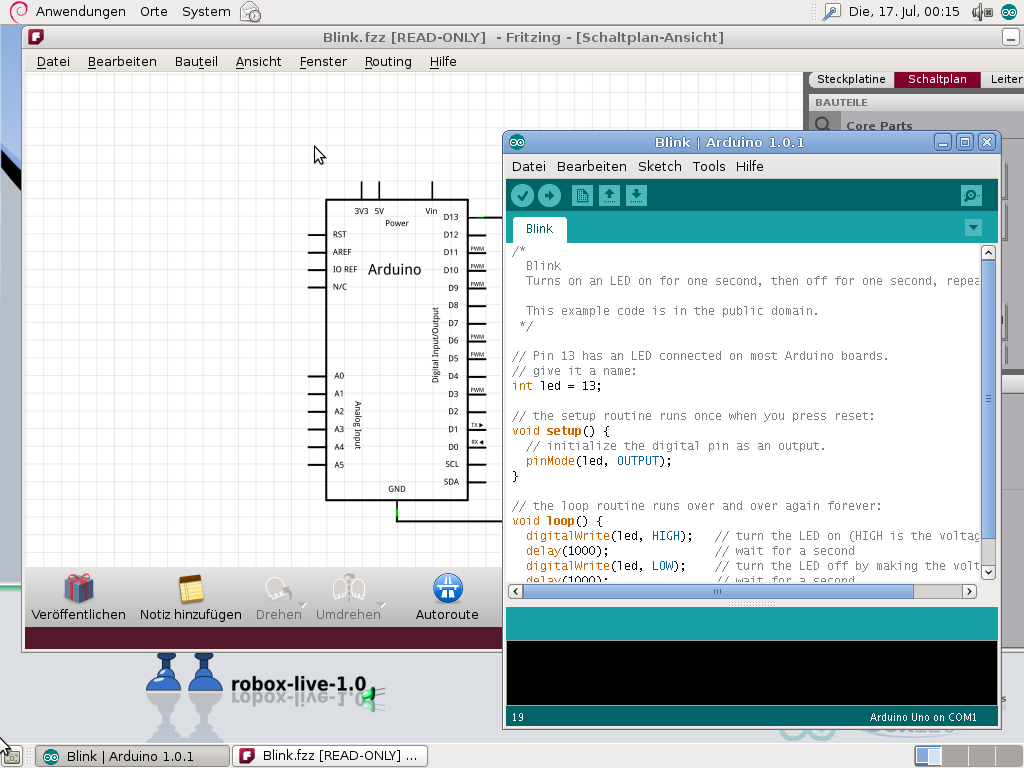Table of Contents
robox-live
Was ist robox-live ?
robox-live ist ein auf Mikrokontroller Entwicklung spezialisiertes Live-System auf der Basis von Debian Linux und Gnome - erstellt mit debian-live.
robox-live kann in jedem Computer mit CD Laufwerk ohne Einrichtung auf der Festplatte sofort verwendet werden.
Bei Verwendung der CD in Kombination mit einem beschreibbaren Datenträger wie z.B. einem USB Stick kann robox-live Daten und Konfigurationen über Neustarts hinaus automatisch erhalten.
Welche Programme und Tools enthält robox-live ?
Unter vielem anderem enthalten sind:
Entwicklung / Mikrokontroller
- Arduino IDE 0.23 mit vielen zusätzlichen Libraries vorinstalliert
- Arduino IDE 1.0.3 mit vielen zusätzlichen Libraries vorinstalliert
- Arduino IDE 1.5.1 für Arduino Due (nur auf DVD, NET und USB)
- Subcommander GUI für Subversion
- medit - schlanker Editor mit Unterstützung für fast alle Programmiersprachen
- perl 5.10
- GCC für AVR (gcc-avr)
- Eagle 5.10 (auf CD nicht enthalten)
- KiCad 0.0.20100314-1 (auf CD nicht enthalten)
- u.v.m.
Multimedia / Graphik
- Totem Videoplayer
- VLC Player (auf CD nicht enthalten)
- Gimp 2.6.10 (auf CD nicht enthalten)
- Inkscape 0.47 (auf CD nicht enthalten)
- OpenShot Video Editor (auf CD nicht enthalten)
- u.v.m.
Internet
Office
- Openoffice (auf CD nicht enthalten)
- u.v.m.
System / Tools
- dd
- netcat
- parted / gparted
- gedit - einfacher Texteditor
- Terminal (gnome-terminal)
- Software Center (auf CD nicht enthalten)
- Rescue und Forensik Tools (auf CD nicht enthalten)
- Live Installer (auf CD nicht enthalten)
Systemanforderungen
- 486 oder höher
- CD Laufwerk
- 192MB RAM, besser 256MB und mehr (je mehr desto schneller)
- Tastatur/Maus/Monitor
- optional: Internet Anschluss/LAN
- optional: USB Port zum Anschluss von Arduino, Maple etc. Boards
Download
Bitte achten Sie darauf, die richtige Version für Ihre Tastatur/gewünschte Sprache herunterzuladen.
Changelog
| 1.51 | 21.02.2013 | Arduino IDE 1.0.3 Fritzing 0.7.11b attiny- und tiny-cores PJRC AltSoftSerial, ATtiny I2C Libraries Arduino 1.5.1 (nur auf DVD, NET und USB Medien), Java Plugin entfernt wegen Sicherheitsproblemen in Java Grösse der CD Medien reduziert cd und cdmini neu mit LXDE Desktop Manager statt Gnome |
| 1.48 | 18.11.2012 | Arduino IDE 1.0.2 |
| 1.47 | 06.11.2012 | Neuestes Fritzing, mehr Arduino Libraries, Unterstützung für Sanguino, netcat und ping hinzugefügt, neu cdmini Images, div. kleinere Fixes |
| 1.38 | 29.07.2012 | Wireless Unterstützung, Modularisierung des Builds, Versionsnr. im Hintergrundbild, Kosmetik, div. kleine Fixes |
| 1.24 | 25.07.2012 | Fix für Berechtigungsproblemen mit USB ISPs wie z.B. USBtiny |
| 1.23 | 21.07.2012 | Änderung der Default Java Runtime von GCJ auf Sun Java Neu: Netboot Images |
Support-Forum
Das Boxtec Forum verfügt über ein eigenes robox-live Board.
Bekannte Fehler/Probleme
USB Programmierer können wegen fehlender Berechtigung nicht verwendet werden.Bootmenu schlecht lesbarKeine Treiber für WLan Karten/Schnittstellen - nur normales Ethernet zurzeit unterstützt.- Zeitzone fest auf CET eingestellt
Bitte melden Sie Fehler und Probleme im robox-live Forum.
ToDo Liste
Sprachauswahl beim BootenSamba Client für Zugriff auf Windows SharesInstallation von robox-live auf Festplatte- Mehr Arduino Libraries
FAQ
Wie erstelle ich einen startfähigen Datenträger aus dem Download
CD / DVD
Brennen Sie die heruntergeladene ISO Datei mit Ihrem CD / DVD Programm auf einen leeren Rohling. Wählen Sie dazu die Option ISO Abbild auf CD brennen o.ä.. Es reicht nicht nur die Datei auf eine CD zu kopieren!
USB Stick / USB HDD
Linux/Unix
Finden Sie heraus, unter welchem Device Ihr USB Datenträger vom System erkannt wurde (in der Regel /dev/sdb, wenn Sie eine Festplatte in Ihrem System haben). Führen Sie folgenden Befehl aus, um die Image Datei auf den USB Datenträger zu kopieren:
sudo dd if=/pfad-zu-datei/robox-live-usbhdd.img of=/dev/sdb bs=4M
Achtung: Stellen Sie unbedingt sicher, dass /dev/sdb Ihr USB-Stick ist bevor Sie den Befehl ausführen. Sie könnten sonst Ihre Festplatte komplett löschen!
Windows
Verwenden Sie das Programm windd, welches Sie hier kostenlos herunterladen können: http://sourceforge.net/projects/windd/ .
Achtung: Stellen Sie unbedingt sicher, dass /dev/sdb Ihr USB-Stick ist bevor Sie den Befehl ausführen. Sie könnten sonst Ihre Festplatte komplett löschen!
Wie speichere ich auf robox-live erstellte Programme ?
Netzlaufwerke
Sie können mit dem enthaltenen FileZilla erstellte Programme auf einen FTP oder SCP Server kopieren. Oder Sie können auf Windows Freigaben zugreifen.
Persistenz
Wenn beim Start von robox-live eine Partition mit dem Label “live-rw” gefunden wird, wird diese benutzt um die Sitzung persistent zu machen. D.h. Dateien welche hinzugefügt oder verändert werden bleiben über Neustarts erhalten.
Um einen bereits formattierten USB Stick mit robox-live oder einem anderen Linux für robox-live vorzubereiten gehen Sie wie folgt vor:
ACHTUNG: Achten Sie unbedingt darauf für /dev/sdb2 das richtige Gerät zu verwenden, dieses finden Sie mit dem Befehl dmesg nach dem Einstecken des USB Sticks.
sudo tune2fs -L live-rw /dev/sdb2 # für ext2,3,4 Dateisystem
sudo dosfslabel /dev/sdb2 live-rw # für ein FAT Dateisystem
Wenn Sie eine neue Partition anlegen, können Sie dies mit Ihrem gewohnten Tool erledigen. Auf der robox-live CD ist zu diesem Zweck das Tool gparted installiert, welches Sie aus einem Terminal wie folgt aufrufen können:
sudo gparted
ACHTUNG: Stellen Sie sicher, dass Sie die richtige Disk partitionieren, Sie könnten sonst Ihre normale Festplatte löschen!
Welche Treiber benötige ich für Arduino/Leonardo/Maple etc. ?
Alle nötigen Treiber sind im Kernel enthalten. Alle Arduino kompatiblen Boards, FTDI Adapter, Maple Boards etc. werden automatisch erkannt und können kurz nach dem Einstecken in den entsprechenden IDEs verwendet werden.
Wie kann ich weitere Programme installieren ?
Wie in Debian Linux gewohnt mit apt-get. Wenn Sie z.B. eagle CAD nachinstallieren möchten, können Si dies mit folgendem Befehl tun:
apt-get update; apt-get install eagle; apt-get clean
Beachten Sie aber, dass vorerst alle Daten im RAM Ihres Computer Platz finden müssen. Sie sollten also z.B. Eagle nicht versuchen zu installieren, wenn Sie nicht min. über 768MB RAM oder mehr verfügen.
Kann robox-live auch dauerhaft auf die Festplatte installiert werden ?
Ist geplant, aber zurzeit noch nicht implementiert.
Wie kann ich Befehle als root ausführen oder als User root arbeiten ?
Um einen Befehl als User root auszuführen, stellen Sie diesem sudo voran. D.h. um z.B. das System neu zu starten geben Sie folgendes ein:
sudo reboot
Wenn Sie zum User root wechseln möchten können Sie dies mit folgendem Befehl tun:
sudo su -
Wenn Sie als root einloggen möchten, müssen Sie zuerst dessen Passwort setzen:
sudo passwd root
Wie kann ich die Zeitzone ändern
Um die Zeitzone zu ändern, verwenden Sie folgenden Befehl in einem Terminal:
sudo dpkg-reconfigure tzdata
Letzte Aktualisierung: © boxtec internet appliances · the better security products